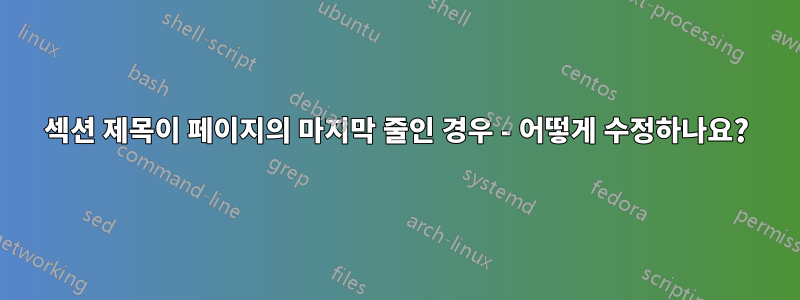
Windows XP에서 Word 2007을 사용하고 있습니다.
종종 섹션 제목("제목 2", 제목 3"과 같은 스타일)이 페이지의 마지막 줄에 표시되는 경우가 있습니다. 이는 매우 보기 흉해 보이고 문서의 논리적 흐름을 파괴합니다.
어떻게든 이 문제를 고칠 수 있을까요?~ 아니다수동으로?
문제가 되는 섹션 제목 바로 앞에 페이지 나누기를 수동으로 삽입하는 것은 해결책이 아닙니다. 나중에 문서의 업스트림 어딘가에 텍스트를 입력하면 불필요한 페이지 나누기가 생길 수 있기 때문입니다.
답변1
Keep with next내장된 제목 스타일을 사용하는 경우 기본적으로 설정되어 있으므로 이 문제가 발생하지 않습니다 . 이것이 실패하거나 사용자 정의 스타일을 사용하는 경우 적절한 동작을 활성화하는 단계는 다음과 같습니다.
- 옆에 있는 왼쪽 여백을 두 번 클릭하여 필요한 단락을 선택합니다(여백으로 이동하면 커서가 거울 반사로 변경됩니다).
- 리본 홈 탭의 단락 섹션 오른쪽 아래에 있는 버튼을 클릭하여 단락 옵션 대화 상자를 엽니다.

Line and Page Breaks대화 상자 탭 에서 다음 항목이Keep with next선택되어 있는지 확인하세요.

- 을 클릭합니다
OK.
답변2
문서 내의 모든 제목에 이를 자동으로 적용하려면 스타일을 편집해야 합니다. (이것은 Windows 7의 Word 2010에서 수행되었습니다.)
- 홈 탭에서 스타일 섹션의 오른쪽 하단에 있는 버튼을 클릭하세요.

- 나타나는 스타일 창에서 "스타일 관리" 버튼을 클릭하세요:

- 나타나는 스타일 관리 창의 "편집할 스타일 선택" 목록에서 제목 1을 클릭한 다음 "수정..." 버튼을 클릭합니다.

- 스타일 수정 창이 나타나면 창 하단 근처에 있는 "서식" 버튼을 클릭하고 "문단..."을 선택하세요. 그런 다음 다음에 설명된 대로 "다음에 유지" 옵션을 선택합니다.dnbrv의 답변.
이렇게 하면 제목 1이거나 제목 1을 기반으로 하는 모든 제목에 대한 설정이 업데이트됩니다.


